Hvis du er involveret i event management forretningen, ville du helt sikkert kigge efter frivillige. Selvom du bare lejlighedsvis organiserer begivenheder som WordCamps, møder eller lignende, er frivillige et must-have. Men hvordan udvælger man frivillige til dit arrangement?
Der skal en proces til, før man får frivillige ind, ikke? Ja, du vil naturligvis vurdere nogle færdigheder og kvaliteter hos en frivillig kandidat. Den bedste metode er at bede frivillige om at søge stillingen gennem en "Ansøgningsskema for frivillige“.
Så hvordan opretter man en ansøgningsformular for frivillige i WordPress? Nå, det er præcis, hvad denne tutorial omhandler. I denne skrivning vil jeg lede dig igennem nemmeste og enkleste metode til at oprette en frivillig ansøgningsformular i WordPress med MetForm.
Sådan opretter du en ansøgningsformular for frivillige i WordPress
Før du opretter en ansøgningsformular for frivillige til dit WP-websted, er det vigtigt at bemærke, at formbygger har alle de obligatoriske muligheder for oprettelse af formularer.
MetForm er en WordPress-formularbygger der ikke kun gør formularbygning let, men også tilbyder brugerdefinerbare skabeloner. Også når det kommer til at forbinde WordPress-formularer til Google-ark, er integration med MetForm den nemmeste måde.
Uden videre, lad os komme til benet...
Installer og aktivér MetForm:
Først skal du besøge dit WordPress-dashboard og gå videre til installere og aktivere både MetForm og Elementor. For det skal du flytte til "Plugins" på sidebjælken og klik på "Tilføj ny". Derefter skal du først installere Elementor enten fra de downloadede filer eller direkte fra søgefeltet.
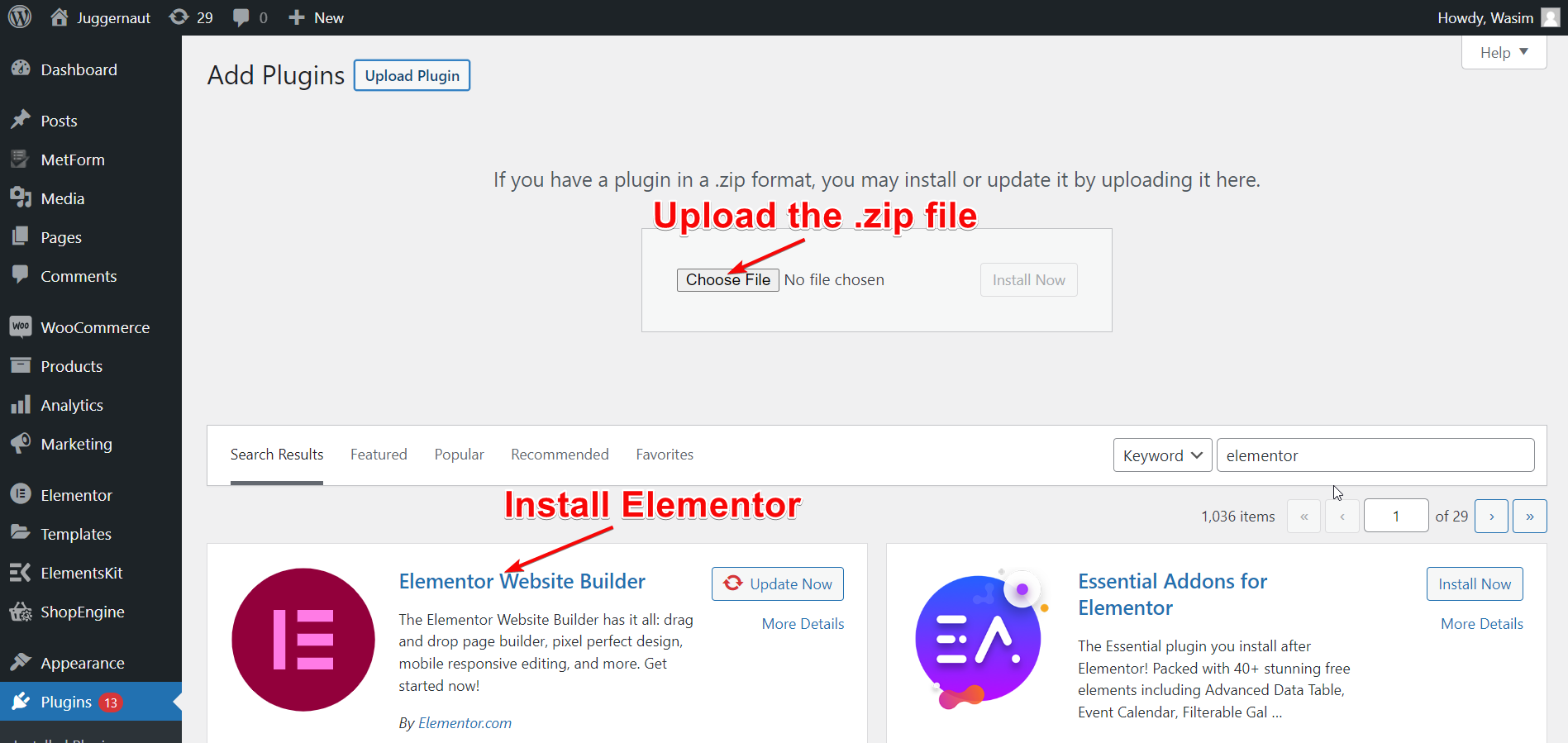
Når Elementor er installeret, skal du gå videre for at installere MetForm i samme proces. Hvis disse plugins allerede er installeret på dit websted, skal du bare springe dette trin over og gå videre til næste trin.
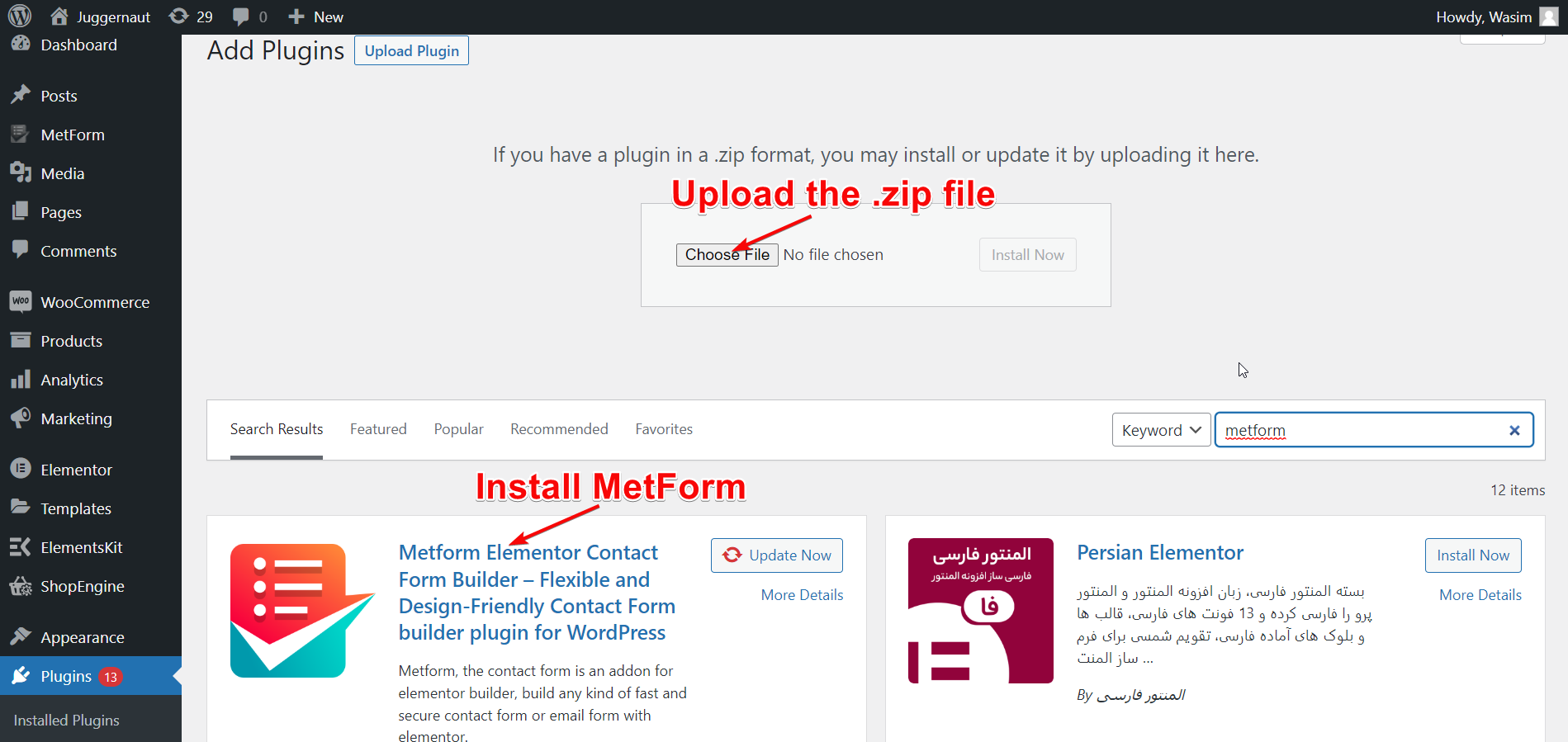
Navngiv din side og skift til Elementor-vinduet:
Naviger nu til "sider" på dashboardet og vælg "Tilføj ny” for at flytte til en ny side. Tilføj derefter en passende titel til siden og klik på "Rediger med Elementor” for at skifte til Elementor-vinduet.
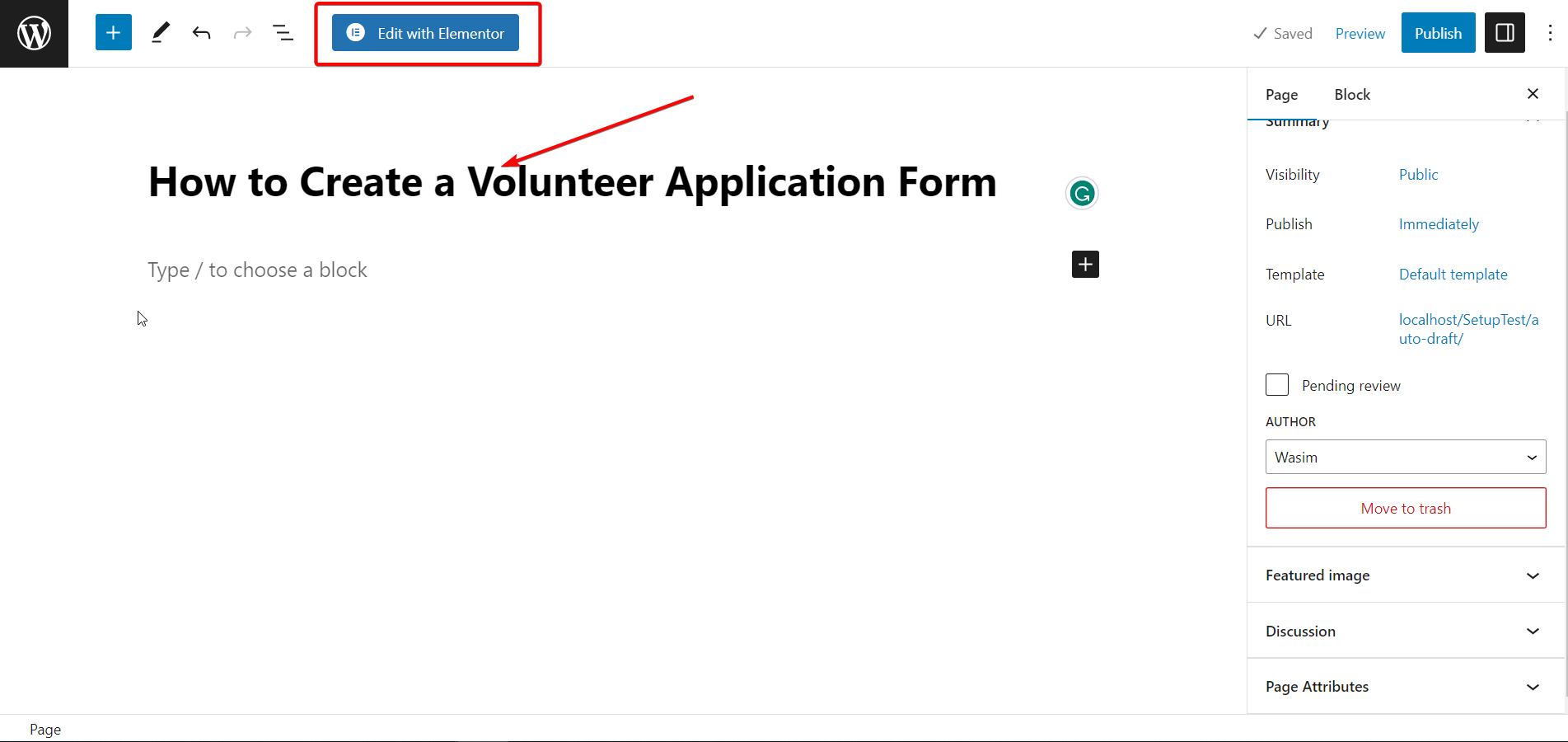
Træk og slip MetForm:
Nu er det tid til at bruge MetForm-widgetten til at oprette din ansøgningsformular for frivillige. Søg efter widgetten på søgelinjen, og træk og slip den derefter i det angivne felt. Som standard vises intet indhold derefter.
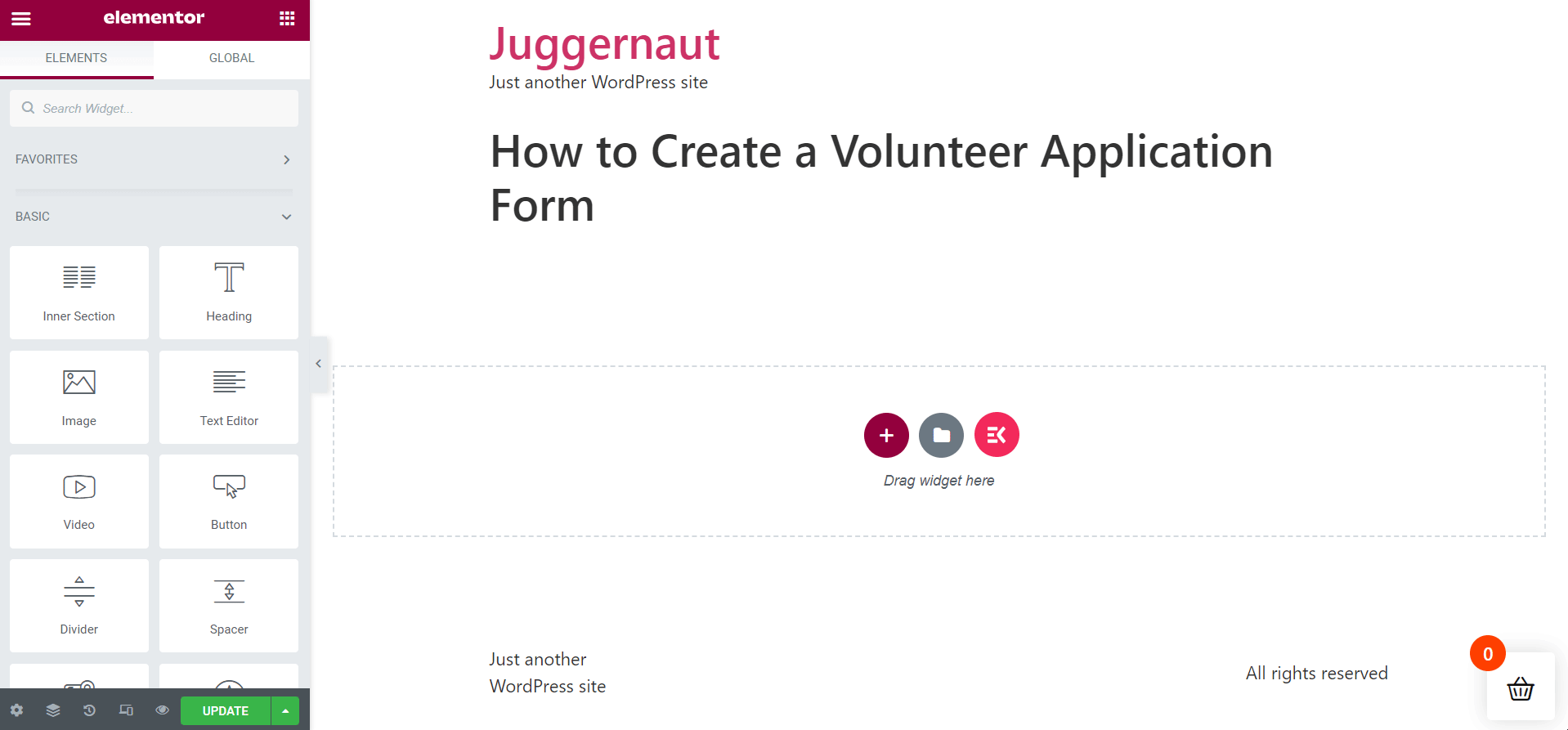
Vælg skabelonen til frivillig ansøgningsformular:
Klik nu på "Rediger formular”-knappen, der fører til vinduet til oprettelse af formularer. For at oprette skabelonen til frivillig ansøgningsformular, klik på "Ny", søg efter skabelonen, navngiv formularskabelonen, og tryk på "Rediger formular”-knappen. Men hvis du allerede har skabelonen gemt, skal du blot klikke på "Vælg Form" at fortsætte.
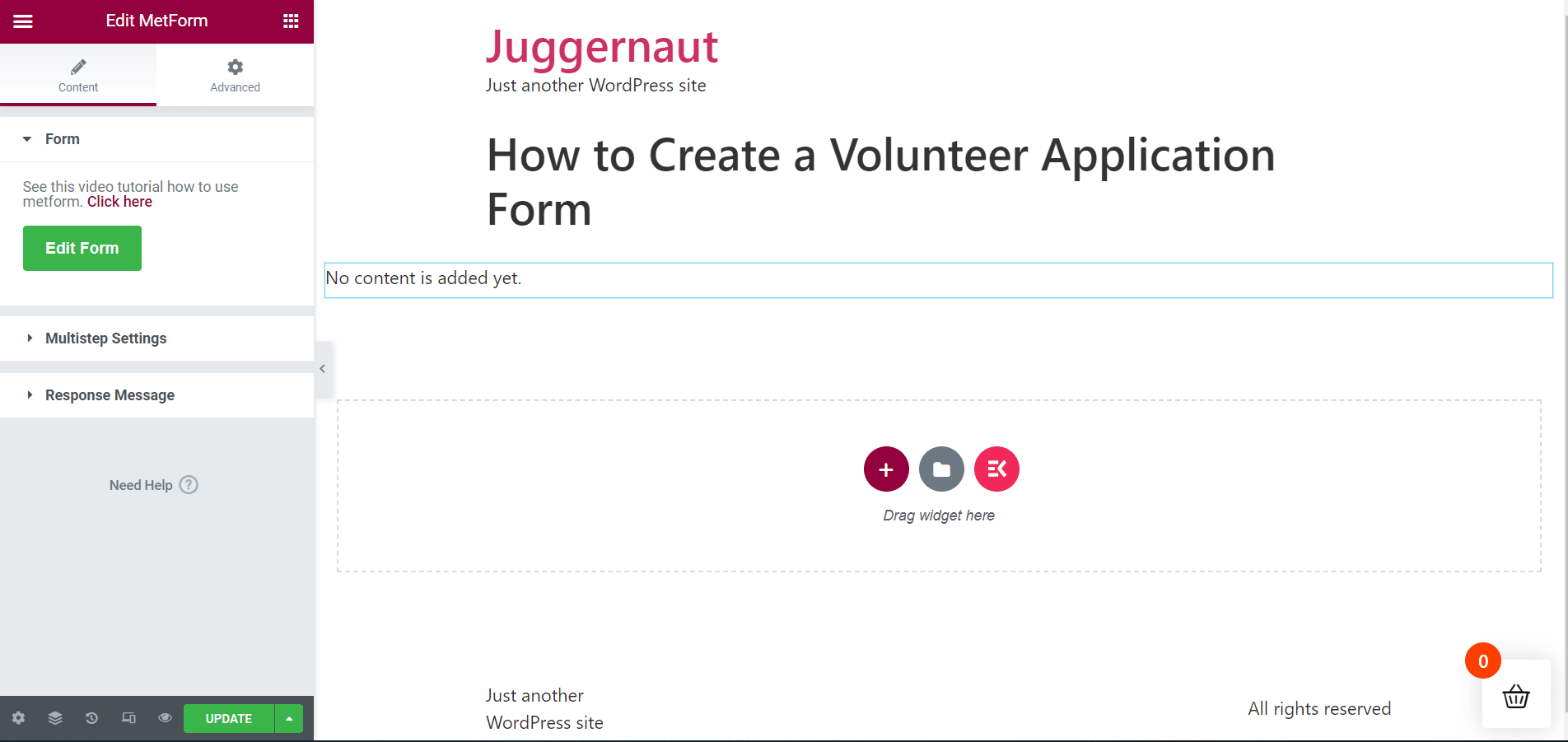
Rediger og tilpas formularen:
MetForms frivillige ansøgningsskemaskabelon vil dukke op umiddelbart efter det. Det er tid til at redigere dine formularfelter og tilpasse formularen, som du ønsker. Der vises en række muligheder, som du kan bruge til at oprette din formular.
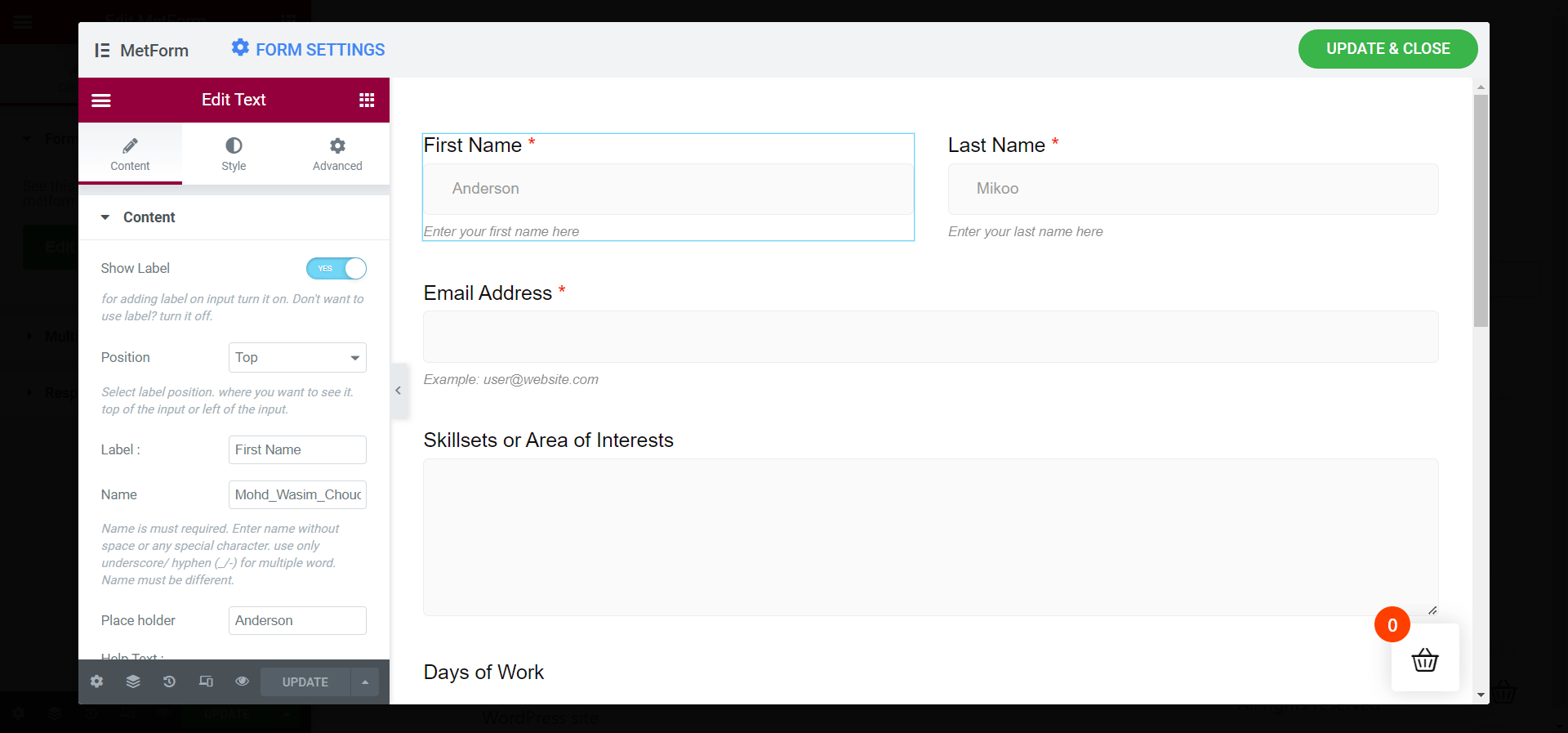
Under fanen Indhold vil du bemærke muligheder, bl.a Indhold, indstillinger og Betinget logik. Disse muligheder inkluderer yderligere elementer, som du kan justere for at gøre din formular klar.
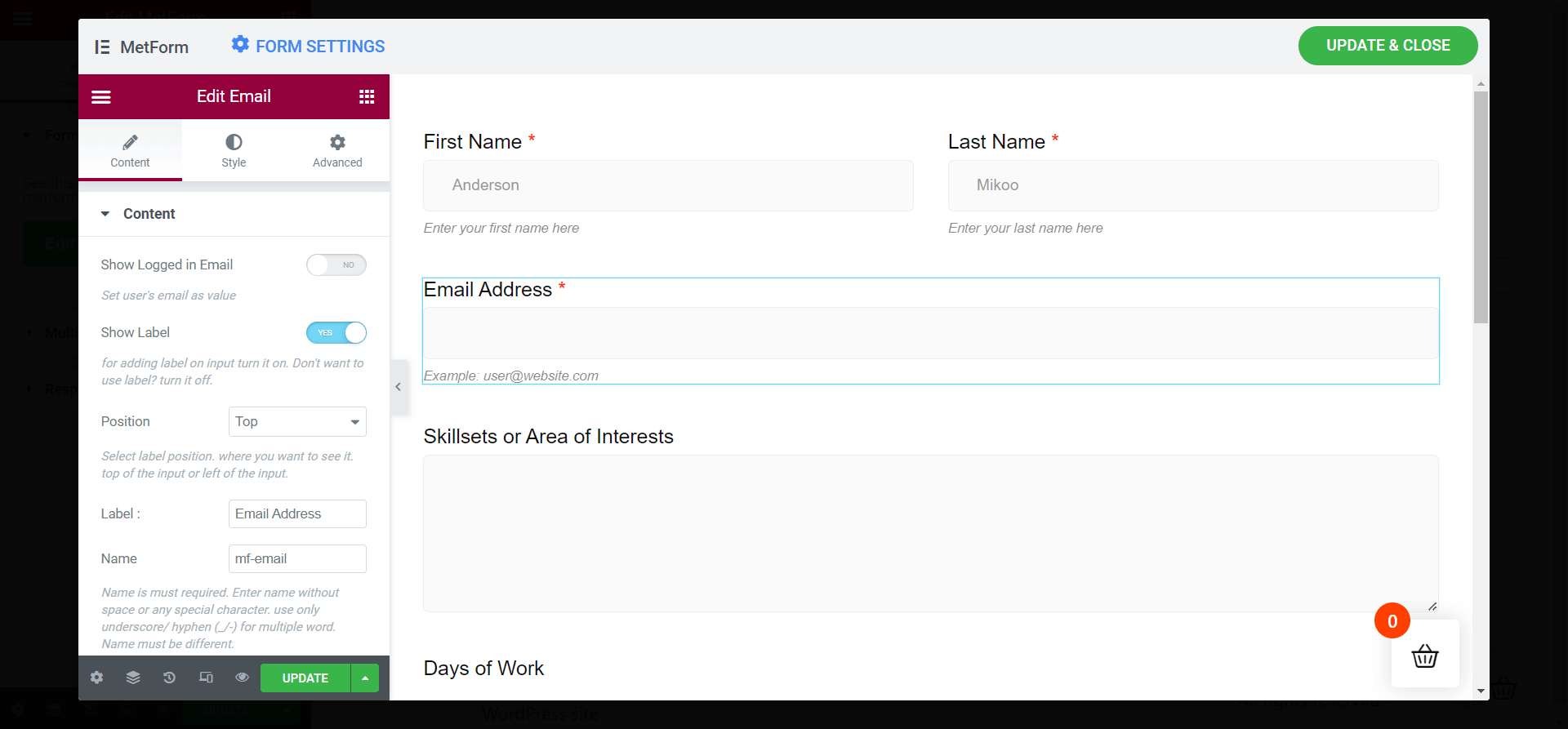
- Vis etiket
- Position
- Navn
- Pladsholder
- Hjælpetekst
Opdater ændringerne:
Når du er færdig med indstillingerne af ansøgningsskemaet for frivillige, er du godt i gang. Bare tryk på knappen Opdater og luk for at anvende ændringerne i din formular.
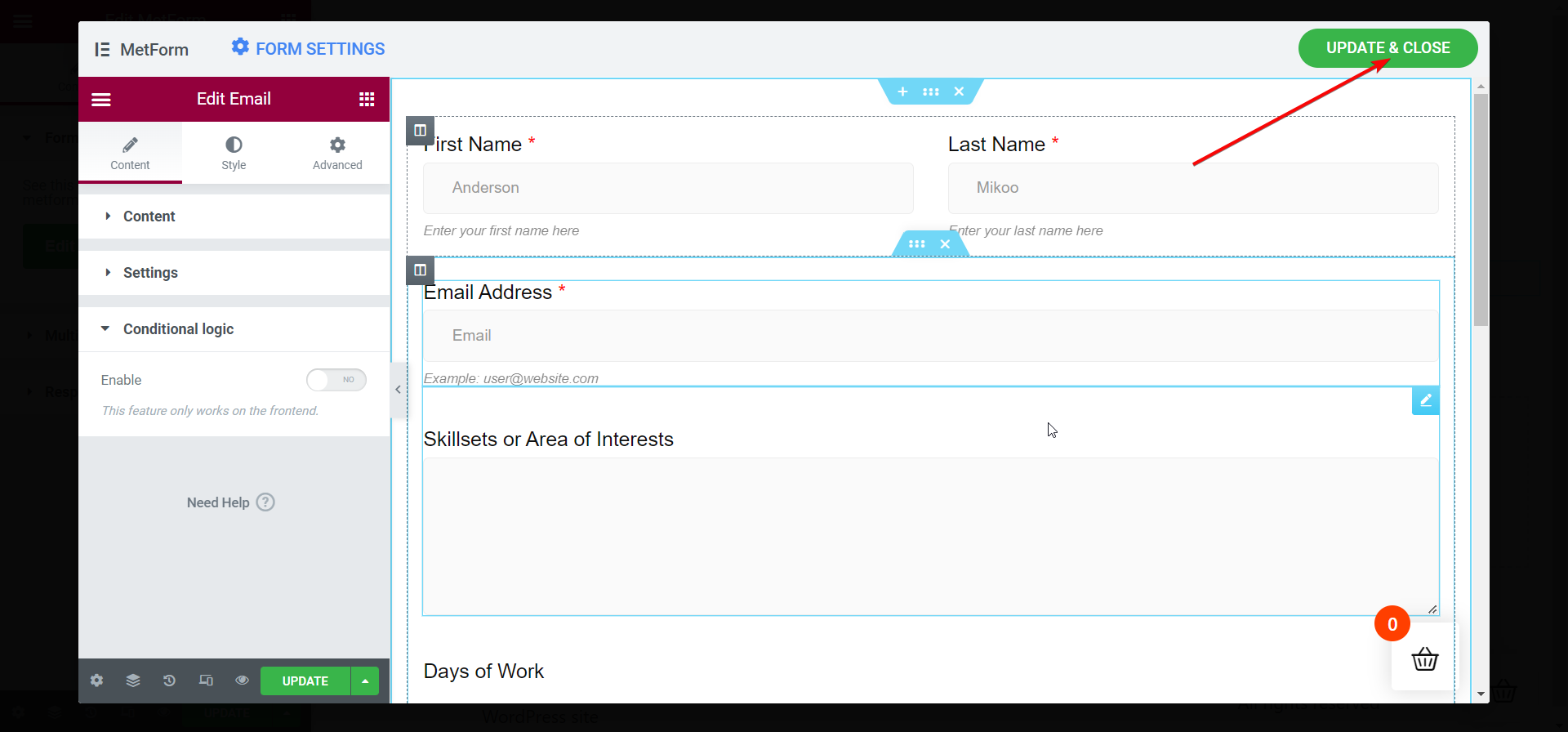
Se formularen i Elementor-vinduet:
Straks derefter vil din ansøgningsformular for frivillige dukke op i Elementor-vinduet. Tag et kig på alle felterne i din formular, og sørg for, at hver af dem ser perfekt ud. Du kan ansøge multitrin indstillinger også i ansøgningsskemaet for frivillige.
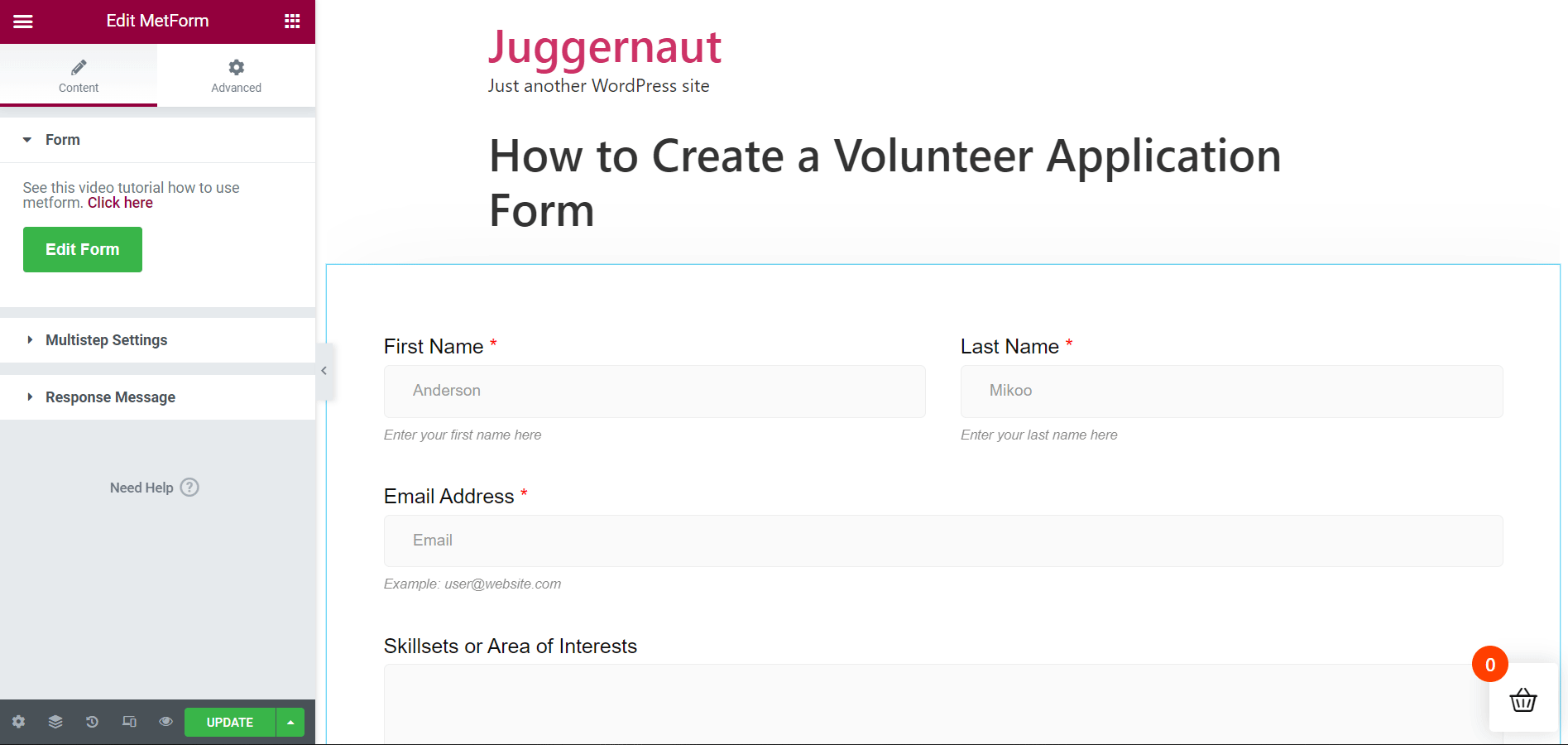
Udfyld formularen efter udgivelse eller opdatering:
Nu er du klar til at udgive din side eller bare opdatere siden, hvis den allerede er udgivet. Åbn siden direkte eller i preview-tilstand for at udfylde formularen.
Indsæt nu nøjagtige data i alle formularfelterne, før du indsender formularen. Når formularen er udfyldt, tryk på "Ansøg nu”-knappen. Umiddelbart efter det vil en succesmeddelelse dukke op øverst på skærmen.
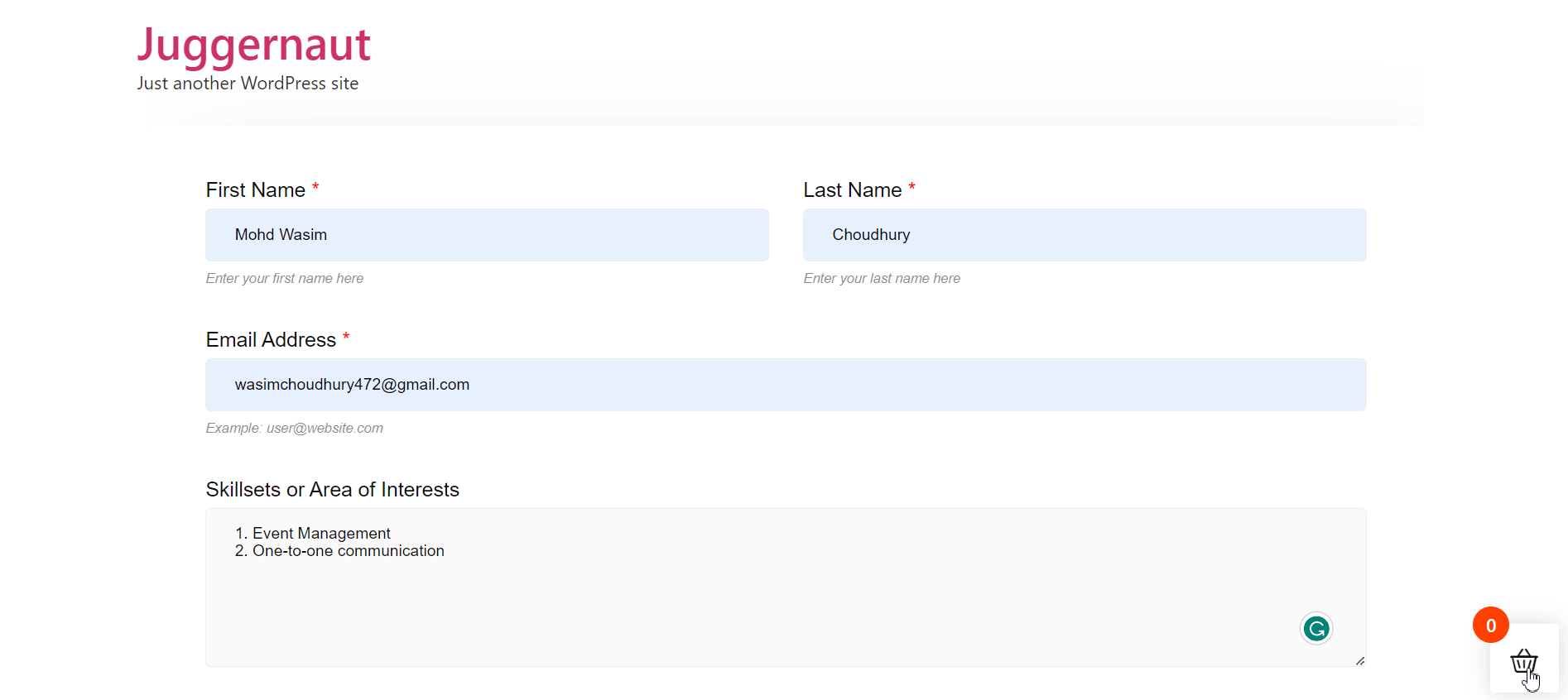
Så nemt kan du oprette et ansøgningsskema for frivillige ved hjælp af MetForms færdiglavede skabelon. Du kan dog også oprette et ansøgningsskema for frivillige med MetForm fra bunden.
I så fald kan du placere dine ønskede felter i formularen, men da frivillig formularen er ret ligetil, er det bedste at gøre brug af MetForms færdiglavede frivillige ansøgningsskabelon.
Afsluttende ord:
Som webstedsejer vil du altid lede efter de nemmeste og enkleste måder at skabe oprettelse på. Det samme gælder for oprettelse af ansøgningsskemaet for frivillige. Du vil finde et væld af WordPress-værktøjer til frivillige ansøgningsskemaer, men de fleste af dem viser en kompliceret proces for at få dit job gjort.
Nogle af dem følger måske en simpel proces for at opbygge en ansøgningsformular for frivillige, men giver forfærdelige layouts. MetForm skiller sig ud fra alle de frivillige ansøgningsskemabyggere både designmæssigt og procesmæssigt.
Oven i købet Formbuilder er let og lydhør nok og påvirker ikke hastigheden og glatheden af dit WordPress-websted.

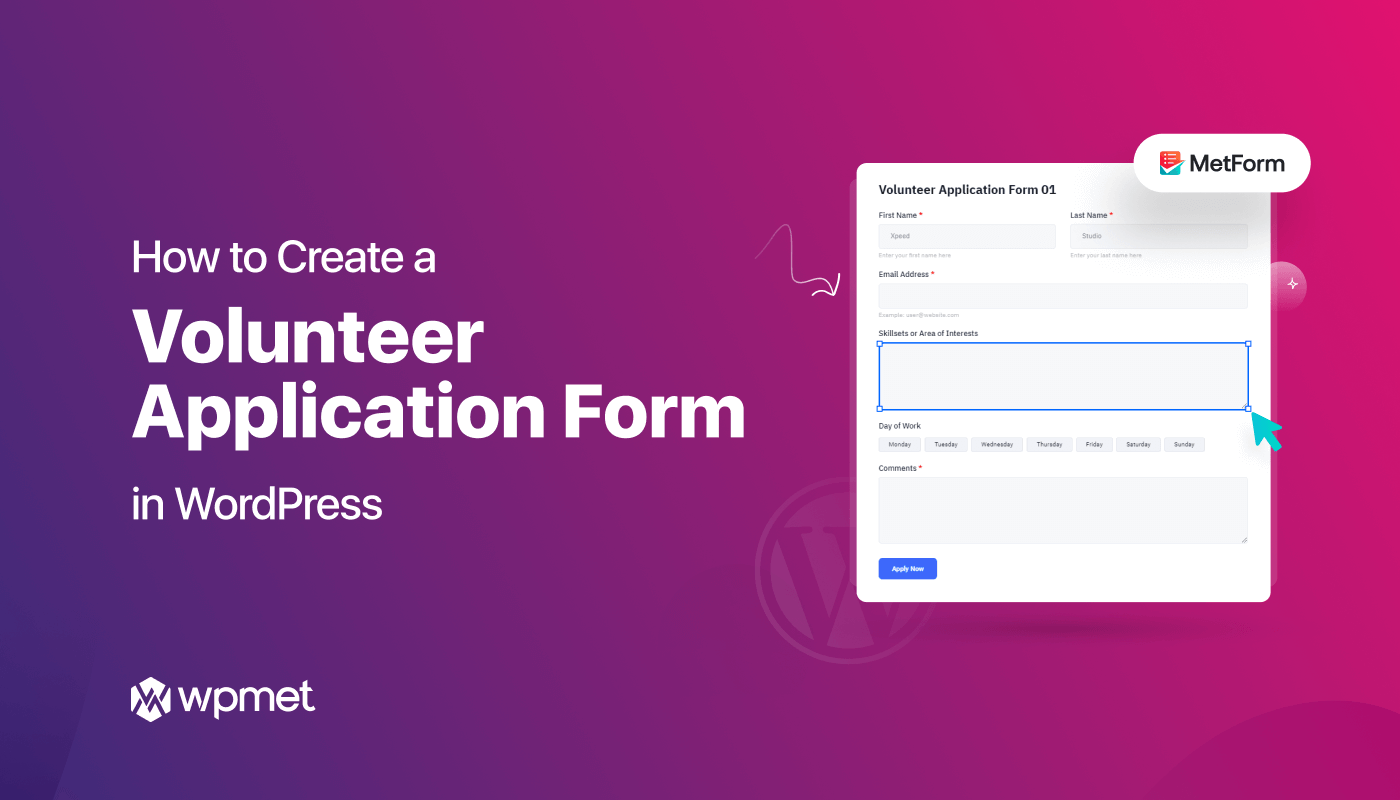
Skriv et svar